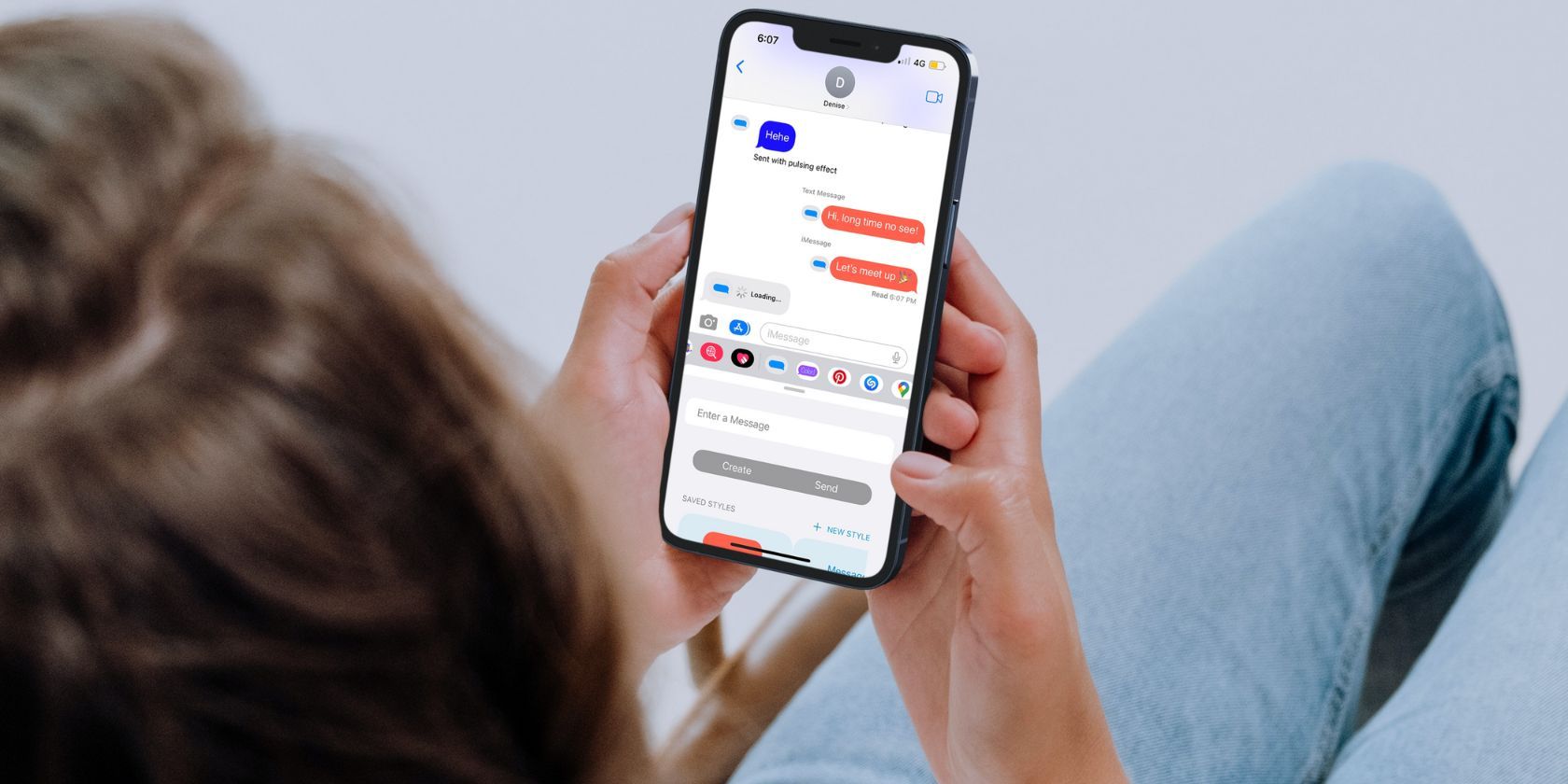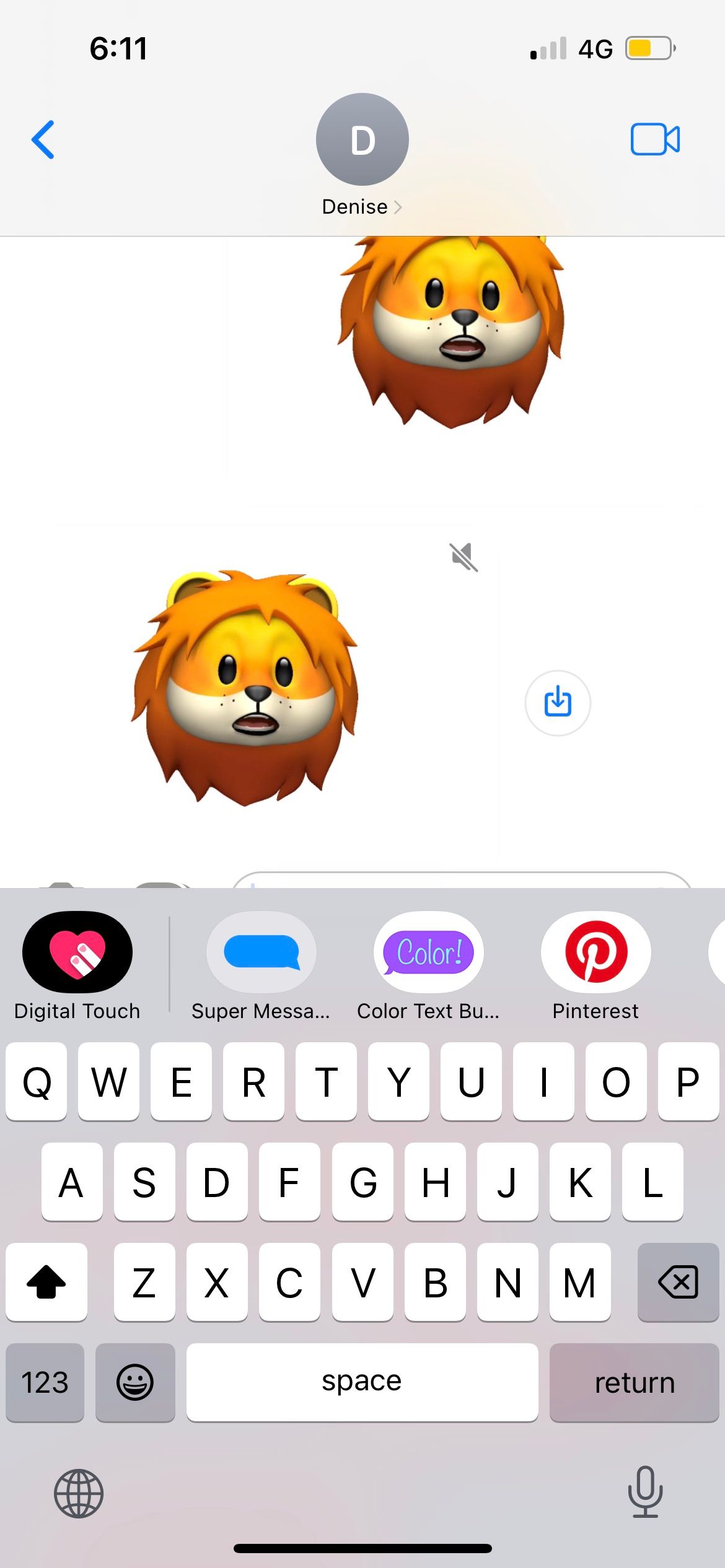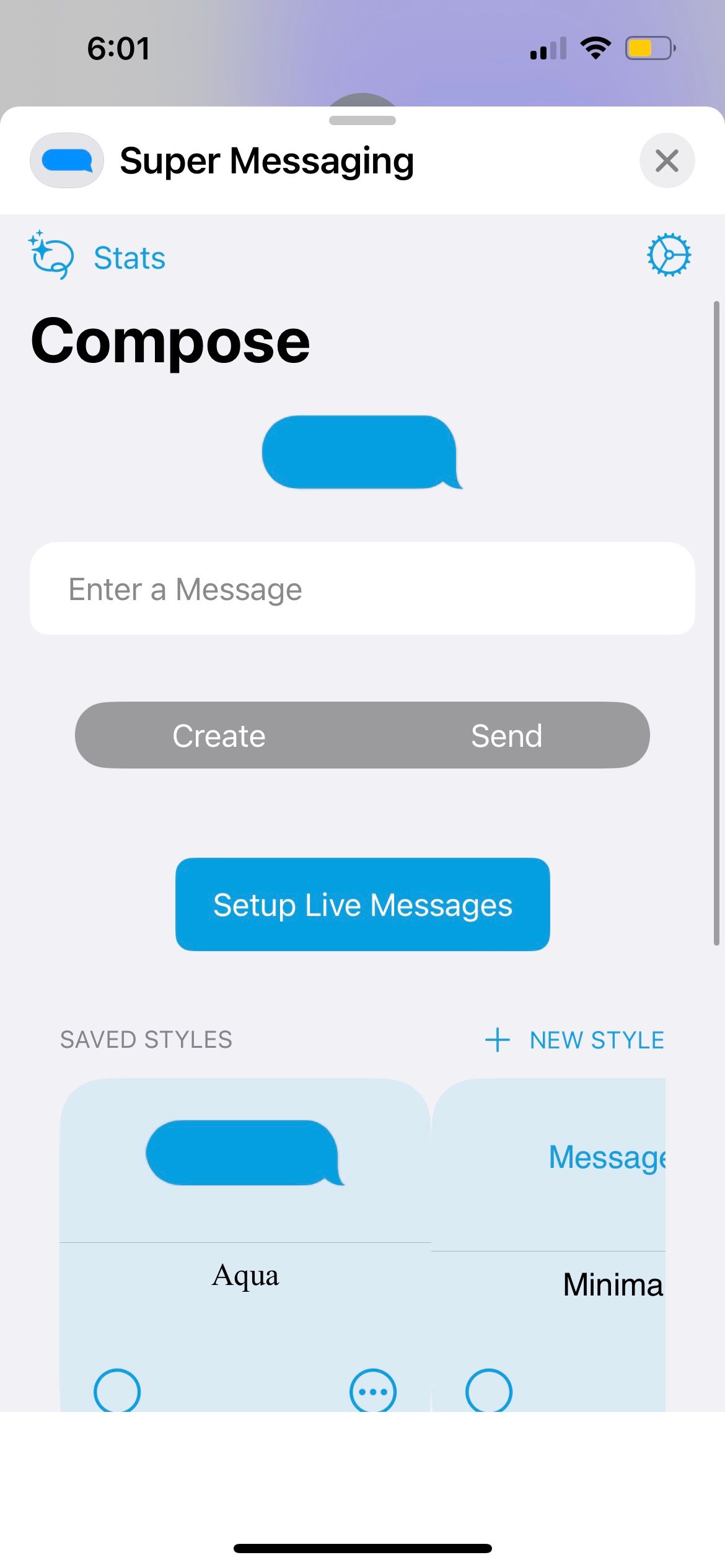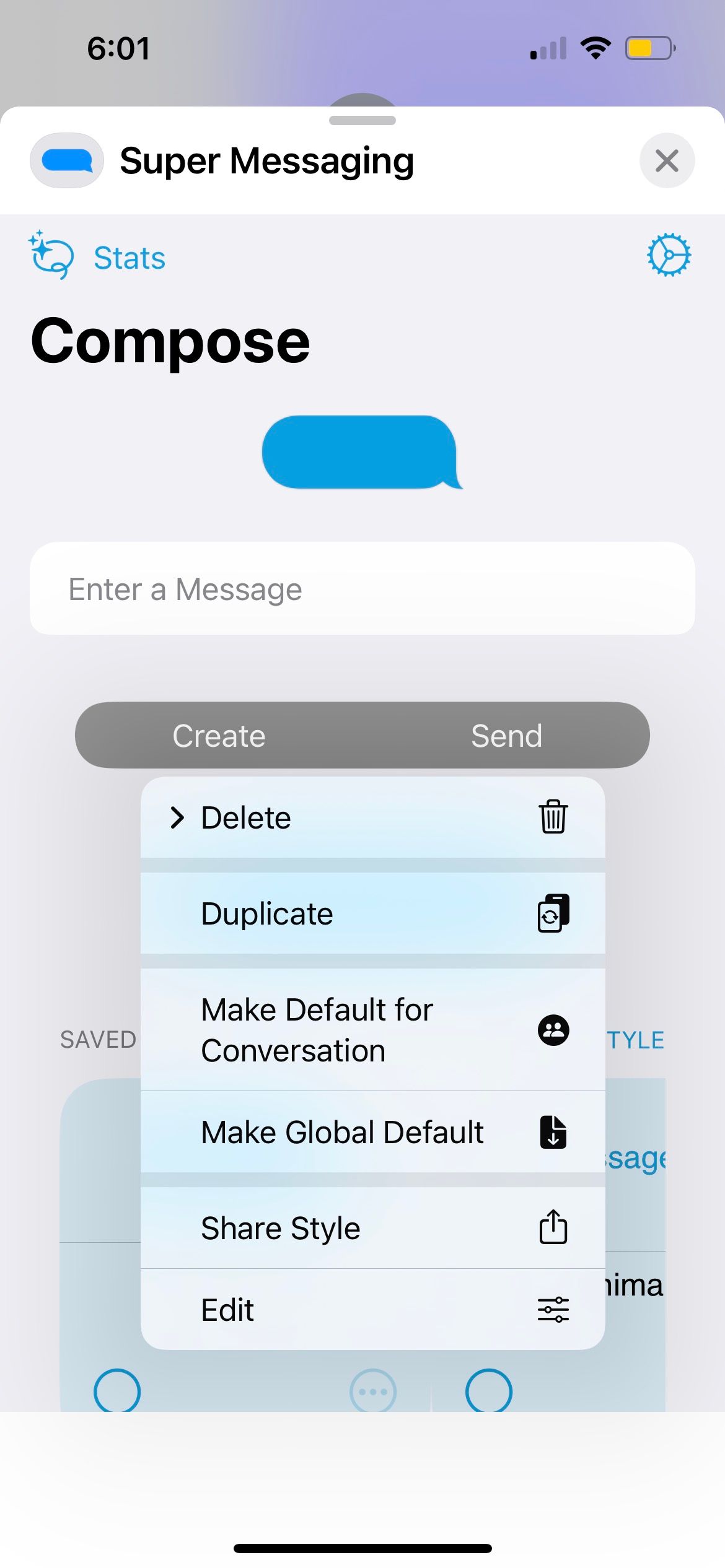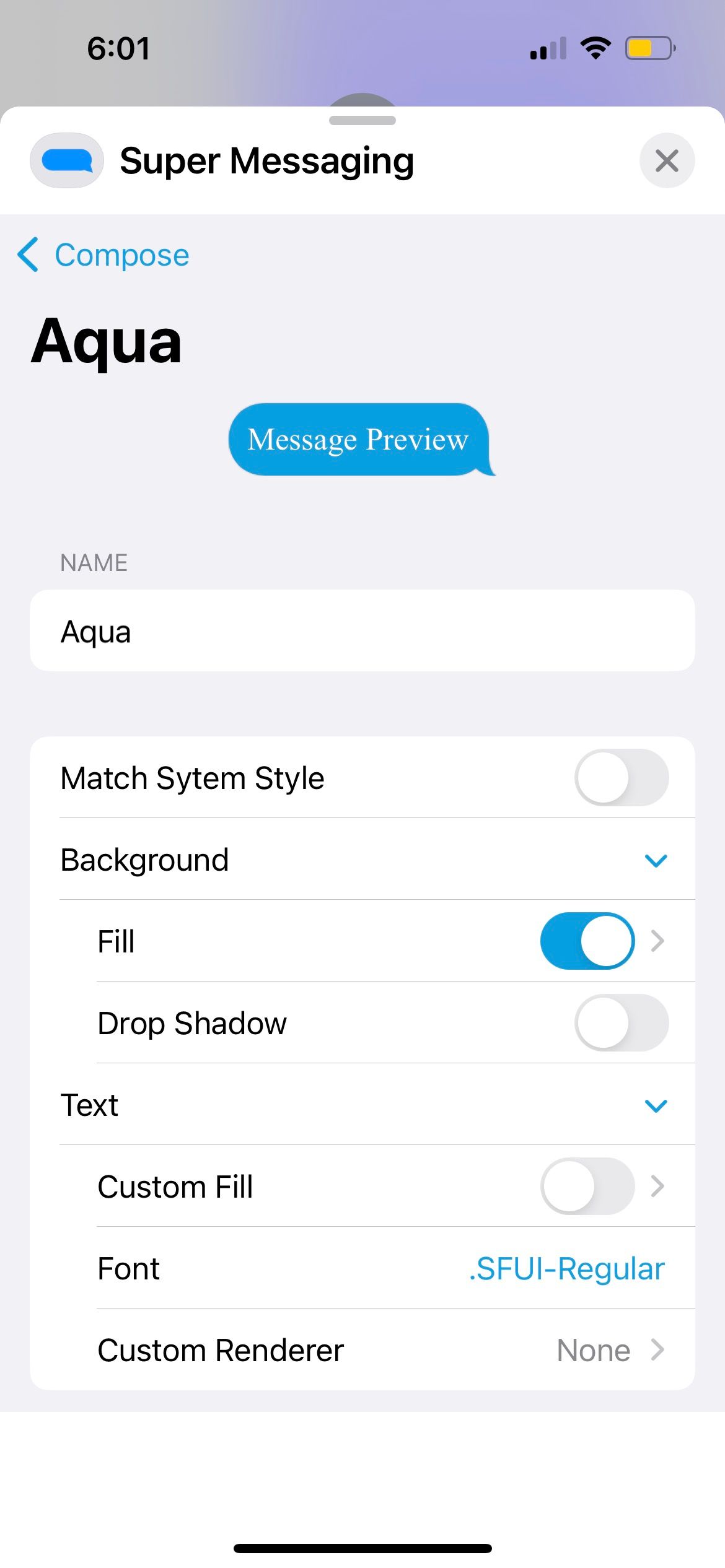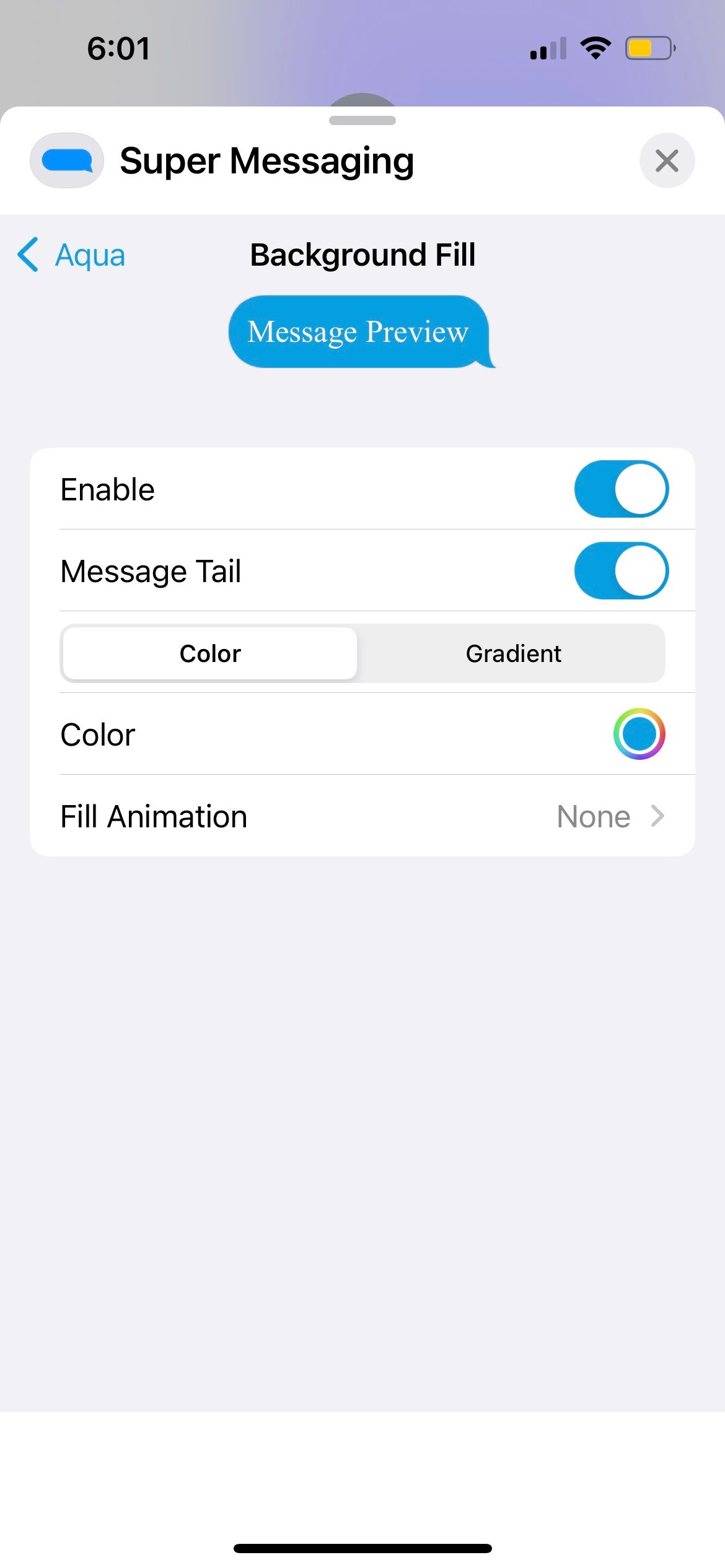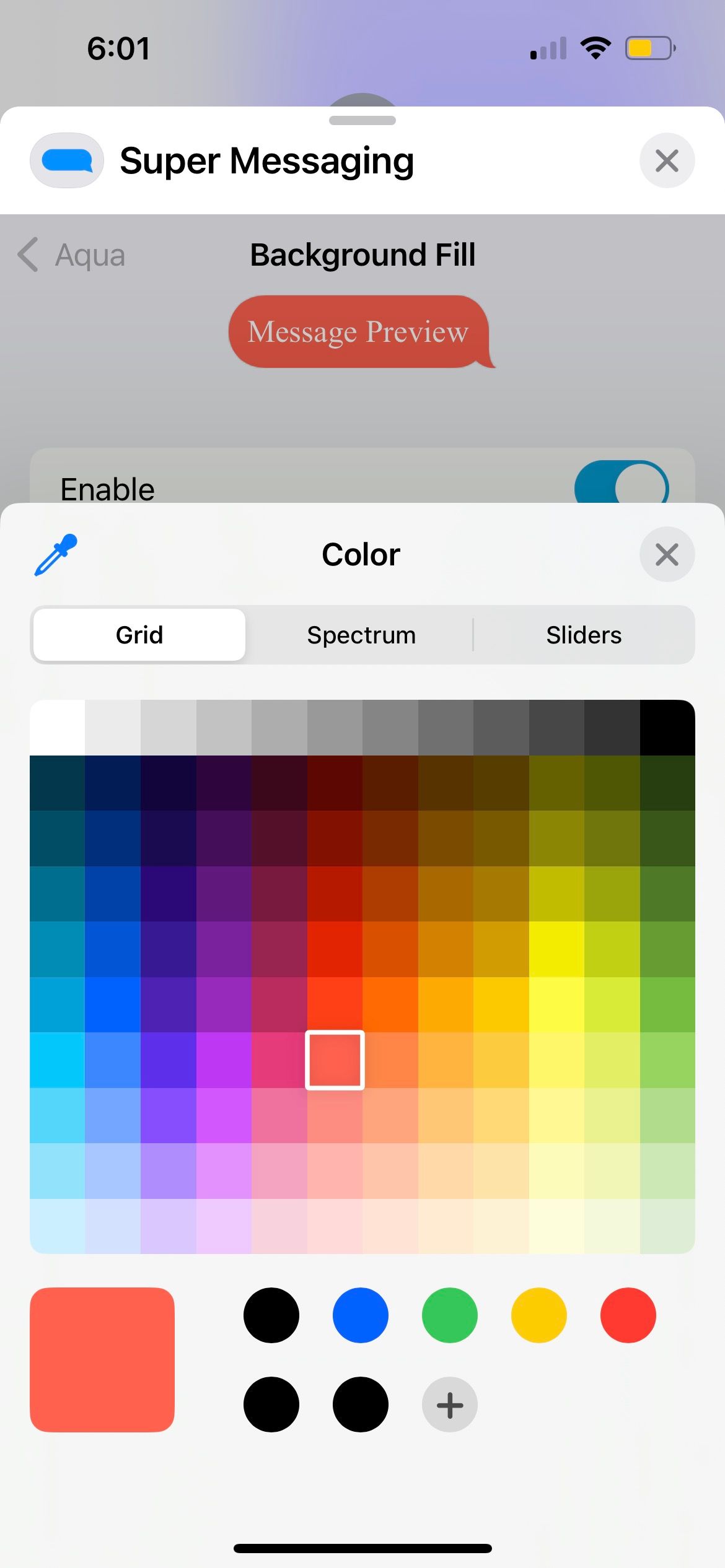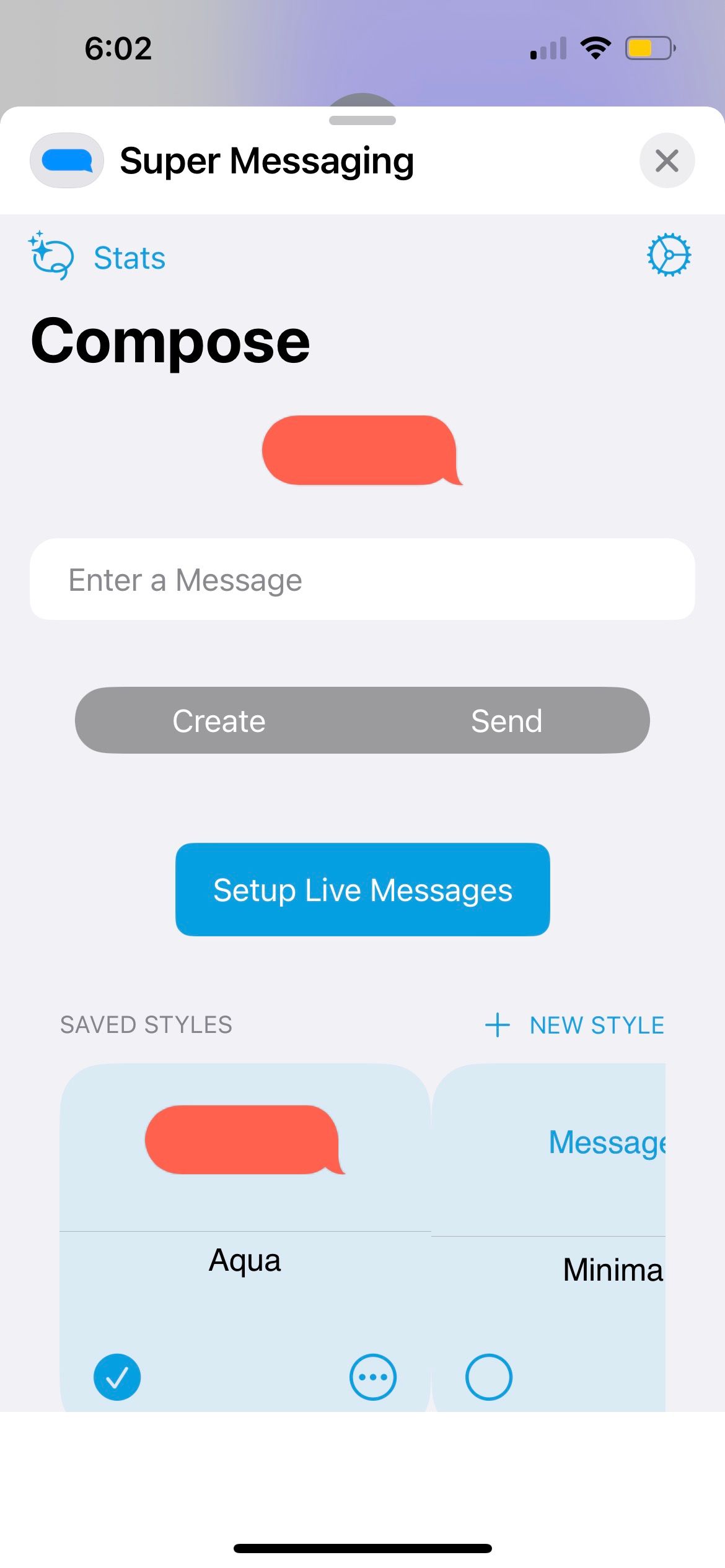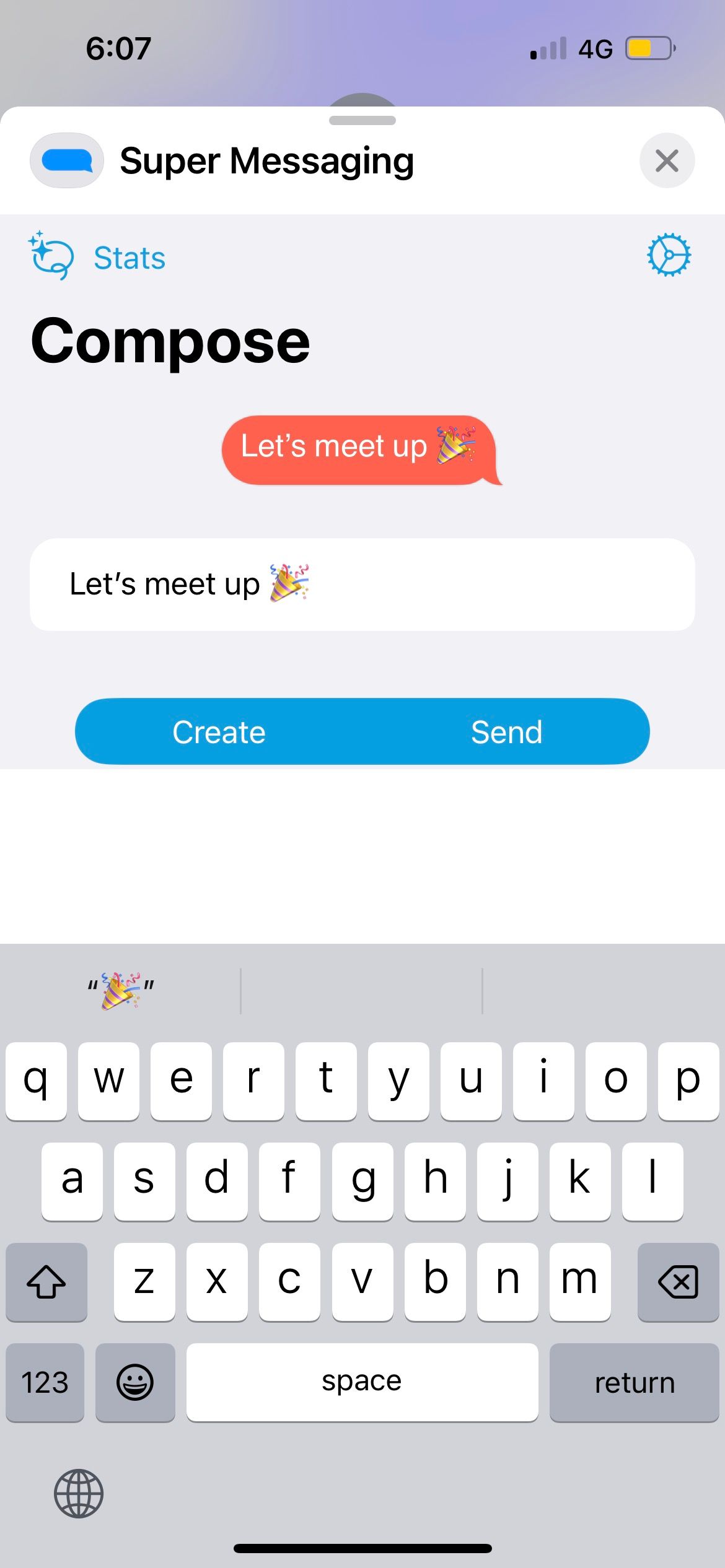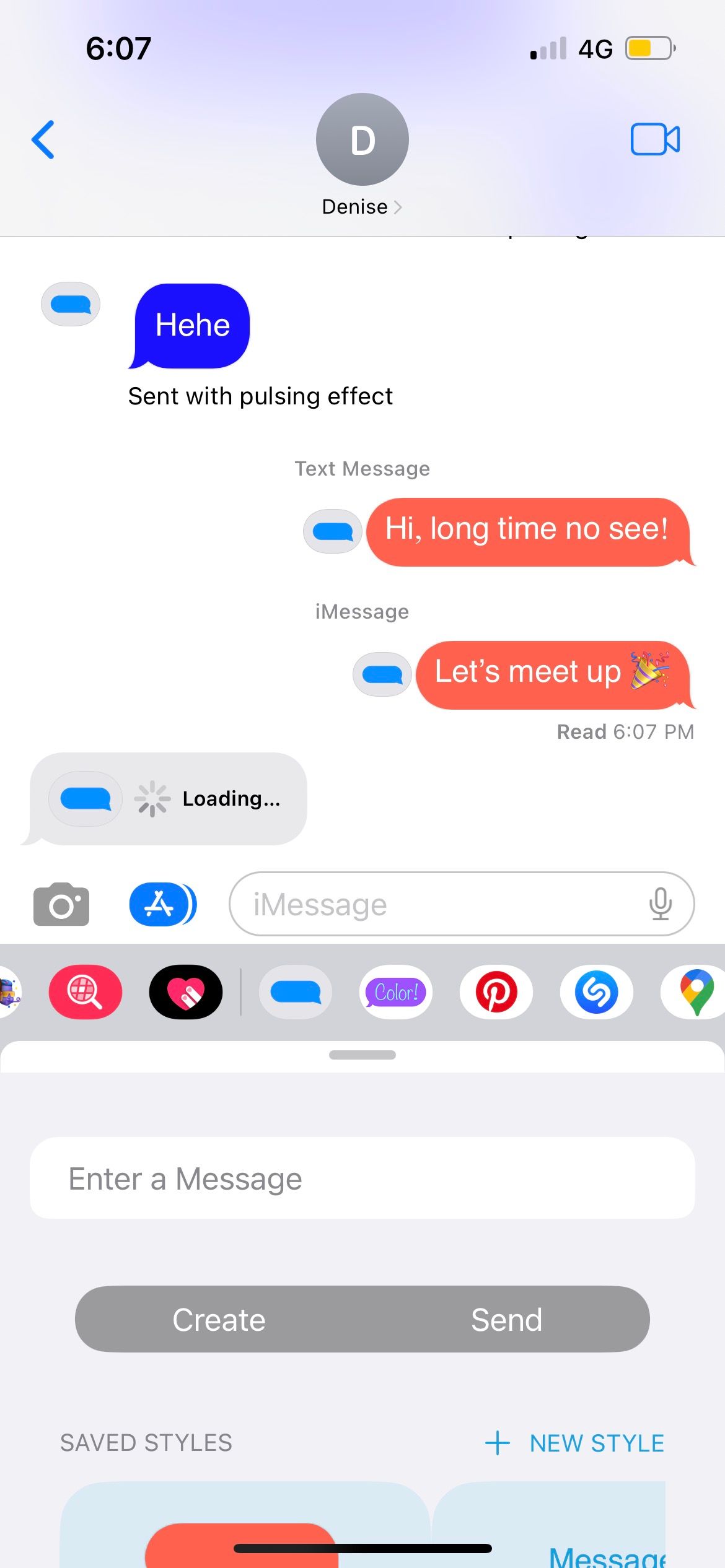چرا وقتی می توانید رنگ مورد علاقه خود را انتخاب کنید از حباب های آبی استفاده کنید؟ در اینجا نحوه تغییر رنگ حباب متن خود در iMessage آورده شده است.
از حباب های متن آبی iMessage خسته شده اید؟ بهطور پیشفرض، iMessage دارای قابلیتی نیست که به شما امکان میدهد رنگ حباب متن آیفون خود را تغییر دهید. با این حال، یک برنامه جالب و رایگان وجود دارد که می توانید از آن برای رسیدن به همان اثر استفاده کنید.
بنابراین، اگر علاقه مند هستید، به خواندن ادامه دهید، ما به شما آموزش می دهیم که چگونه رنگ iMessage را در آیفون خود با برنامه Super Messaging تغییر دهید.
درباره برنامه پیام رسانی سوپر
Super Messaging یک برنامه رایگان iMessage است که می توانید آن را از اپ استور دانلود کنید. از طریق Super Messaging، میتوانید رنگ حباب متن آیفون خود را با رنگها و رنگهای مختلف تغییر دهید. شما حتی می توانید سبک فونت و رنگ متن خود را سفارشی کنید!
اشکال کوچک استفاده از نسخه رایگان این است که تمام iMessages شما با لوگوی برنامه Super Messaging در کنار حباب متن ارسال می شود.
اما اگر میخواهید پیام شما به صورت متن (و نه برچسب) باقی بماند و به بسیاری از گزینههای سفارشیسازی رایگان دسترسی داشته باشید، Super Messaging یکی از معدود برنامههای خوبی است که میتوانید برای تغییر رنگ iMessage بدون زحمت از آن استفاده کنید.
دانلود: Super Messaging (خریدهای درون برنامه ای رایگان در دسترس است)
چگونه رنگ حباب متن خود را در iMessage تغییر دهیم
پس از دانلود Super Messaging از App Store، این مراحل را دنبال کنید تا رنگ iMessage خود را تغییر دهید:
- یک مکالمه موجود را در پیامها باز کنید یا روی نوشتن ضربه بزنید تا پنجره پیام جدید باز شود.
- روی نماد برنامهها که بین نماد دوربین و کادر متن قرار دارد ضربه بزنید.
- در امتداد لیست برنامه ها حرکت کنید و روی برنامه Super Messaging ضربه بزنید. برای بالا کشیدن کل پنجره برنامه بکشید.
- روی نماد بیضی (سه نقطه) در سبک Aqua ضربه بزنید. بعد، وقتی منوی زمینه ظاهر شد، روی Edit ضربه بزنید. 3 تصویر بستن
- در قسمت Background، روی فلش کنار Fill ضربه بزنید و سپس روی چرخه رنگ ضربه بزنید تا رنگ iMessage خود را انتخاب و تغییر دهید. برای خروج و بازگشت به تنظیمات سبک، روی دکمه x و سپس < Aqua ضربه بزنید. 3 تصویر بستن
- اکنون در قسمت Text، روی Font ضربه بزنید. می توانید Symbol را انتخاب کنید زیرا شبیه به فونت پیش فرض iMessage است. برای بازگشت به صفحه اصلی روی <نوشتن ضربه بزنید.
- بعد، روی گلوله خالی ضربه بزنید تا سبک پیام سفارشی Aqua خود را انتخاب کنید. متن خود را در قسمت Enter a Message وارد کنید. برای ارسال iMessage روی Send ضربه بزنید. 3 تصویر بستن
هر زمان که بخواهید می توانید رنگ پیام را در آیفون خود دوباره تغییر دهید. فقط مطمئن شوید که سبک پیام را همانطور که در بالا ذکر شد، قبل از ارسال iMessage ویرایش کنید.
به عنوان یک نکته جانبی، اگر iMessage شما به صورت یک پیام متنی ارسال می شود، یا اصلاً ارسال نمی شود، به یاد داشته باشید که بررسی کنید که اتصال اینترنتی فعال دارید. تفاوت اصلی بین iMessage و SMS این است که اولی برای کار کردن نیاز به اتصال به اینترنت دارد.
با تغییر رنگ iMessage خود را ابراز کنید
با تغییر رنگ حباب متن در آیفون، مکالمات iMessage شما دیگر تنها با پیام های آبی و خاکستری پر نمی شود. برنامه Super Messaging به شما امکان می دهد همه چیز را تغییر دهید، رنگ مورد علاقه خود را انتخاب کنید و شخصیت بیشتری را به پیام های خود تزریق کنید! بنابراین، خود را ابراز کنید و از تغییر رنگ iMessage در آیفون خود لذت ببرید.